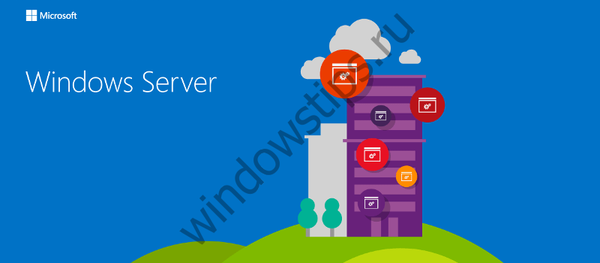Početak s novim značajkama i ključnim poboljšanjima koja nas očekuju u novom ažuriranju Microsoftove linije poslužitelja - Windows Server 2012 R2, Do datuma službenog puštanja ostalo je još nešto više od mjesec dana (a to ćemo, podsjetimo, dogoditi 18. listopada 2013.). Danas ćemo govoriti o novoj funkcionalnosti sustava Windows Server 2012 R2 pod nazivom Radne mape.
Nije neuobičajeno da zaposlenik koristi više od dva uređaja (na primjer, laptop i tablet) za rad s korporativnim podacima. U toj situaciji, tako da korisnici uvijek rade s najnovijim verzijama svojih podataka, IT služba je suočena sa zadatkom sinkronizacije datoteka. U ove svrhe možete koristiti SkyDrive, DropBox ili uslugu. Međutim, nije uvijek moguće pohraniti podatke u oblak, barem iz razloga povjerljivosti i sigurnosti. Nova značajka u sustavu Windows Server 2012 R2 Radne mape (ili "Radne mape") - omogućava korisnicima da sinkroniziraju svoje osobne datoteke u korporacijskoj mreži s bilo kojim svojim uređajem. U stvari, Work Folders je analogan Dropbox-u za korporativne korisnike.
Zahvaljujući "Radnim mapama" na Windows Server 2012 R2 platformi, moguće je organizirati funkcionalnu i sigurnu uslugu presnimavanja korisničkih datoteka između više uređaja. Radne mape temeljene na datotečnom poslužitelju omogućuju vam organiziranje korporativnog SkyDrivea. Osim toga, na korisničke podatke na korporacijskom datotečnom poslužitelju možete primijeniti pravila kao što su kvote (kvota), blokiranje zabranjenih vrsta datoteka (Screen File) i dinamički nadzor pristupa (Dynamic). Kontrola pristupa) itd., Tj. Cijeli niz mjera za osiguranje informacijske sigurnosti.
Kao i Dropbox, radne mape omogućuju vam spremanje kopija datoteka na strani poslužitelja i klijenta, a svaki put kada se klijent poveže s poslužiteljem, podaci se sinkroniziraju. Zahvaljujući ovoj funkciji, korisnik može sinkronizirati radne mape sa svojim mobilnim uređajem (laptop, tablet itd.) I uređivati dokumente čak i bez povezivanja s korporativnom mrežom (izvan mreže). Sljedeći put kad se povežete s korporativnom mrežom, klijent Work Folders sinkronizirat će promjene..
Trenutno podržavaju samo uređaje koji rade na tehnologiji Work Folders Windows 8.1, u koji je klijent Work Folders već integriran. U skoroj budućnosti bit će dodana podrška za popularne mobilne uređaje: uređaje na Windows 7, Windows 8, Android i iOS.
Usluga Work Folder Sync mora se izvoditi na Windows 2012 R2 s instaliranom ulogom poslužitelja datoteka. Work Folder se također može integrirati s uslugama za upravljanje pravima Active Directory-a za zaštitu korisničkih podataka..
Konfiguriranje radne mape na Windows Server 2012 R2
Funkcija radnih mapa u sustavu Windows Server 2012 R2 dio je uloge Usluge datoteka i pohrane a to možete omogućiti pomoću konzole Upravitelja poslužitelja ili PowerShell-a.
Prilikom instaliranja funkcionalnosti Work Folders bit će instaliran i IIS poslužitelj Web Core, koji je bitna komponenta tehnologije i potreban za korisničku uslugu..

Nakon što instalirate funkciju, morate otvoriti konzolu Upravitelj poslužitelja -> Poslužitelj datoteka -> Radne mape i odredite direktorij u kojem će se pohranjivati radne mape korisnika.
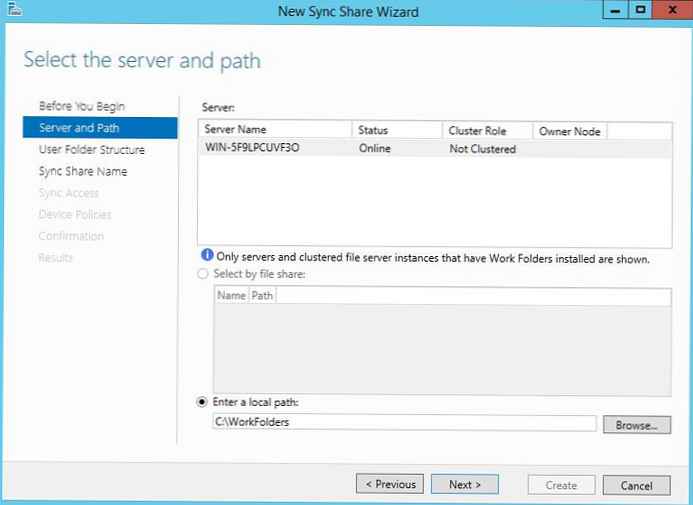
Sljedeći je korak odabir strukture mape. Imena podmapa (direktorije krajnjih korisnika usluge) mogu sadržavati samo korisnička imena (pseudonime) ili njihove pune adrese e-pošte.
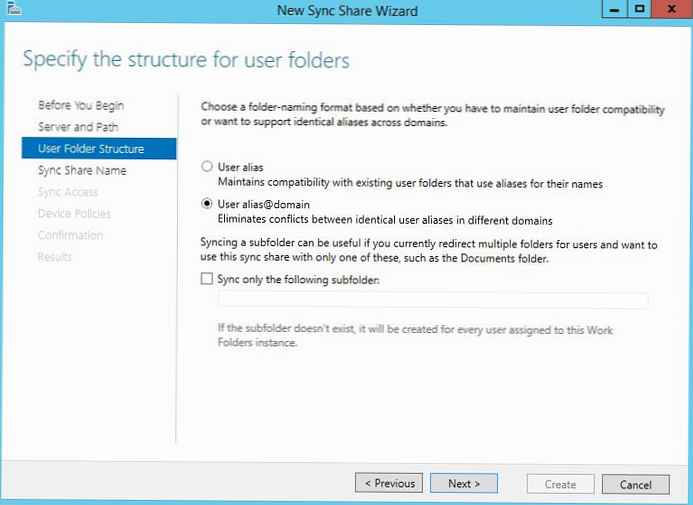
Zatim morate odrediti popis korisnika i grupa koji imaju pristup ovoj mapi. Ako želite da administrator poslužitelja nema pristup korisničkim podacima, odaberite "Onemogućite naslijeđena dopuštenja i omogućite korisnicima ekskluzivan pristup njihovim datotekama".
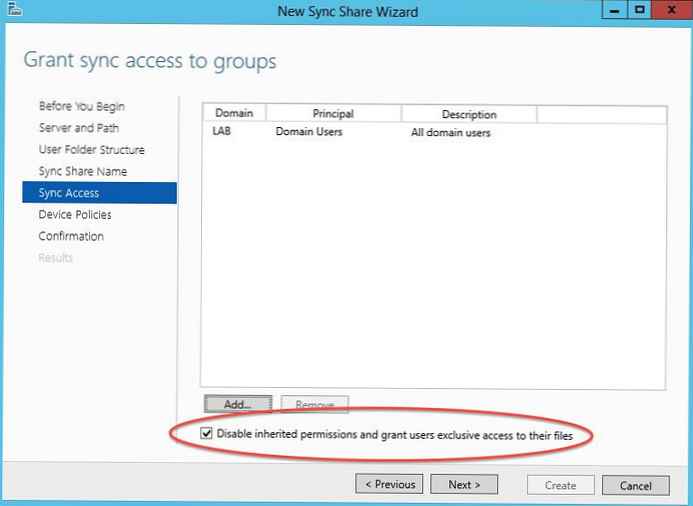
Zatim trebate odrediti hoće li se pravila zaštite podataka primjenjivati na klijentskim uređajima, poput šifriranja (EFS se koristi na klijentu Windows 8.1) i zaštite lozinkom.
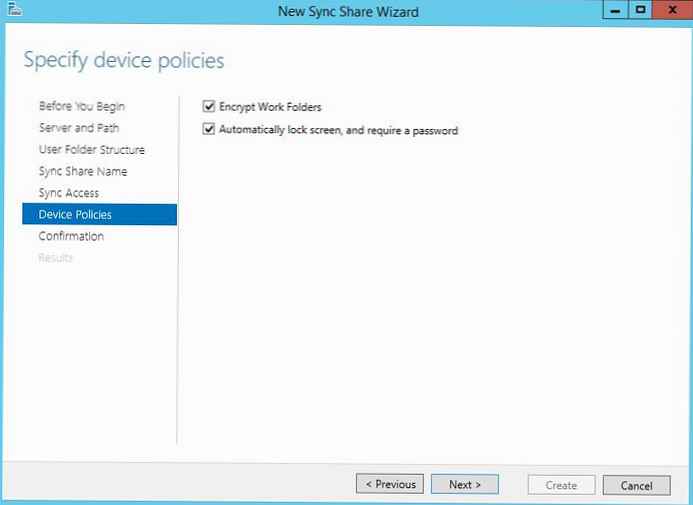
"Radne mape" se sinkroniziraju putem IIS web poslužitelja pomoću protokola HTTPS, pa ćete za to morati konfigurirati SSL / TLS enkripciju za IIS. Nakon što se čarobnjak završi, morate stvoriti novi certifikat tipa predloška web poslužitelja koji sadržiNaziv poslužitelja FQDN.
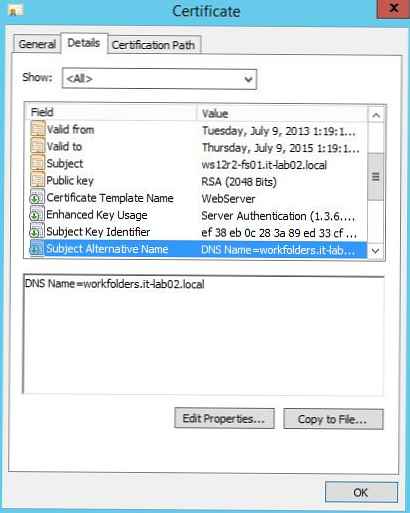
- Ako za povezivanje namjeravate koristiti vanjsku domenu, morate stvoriti CNAME / A zapis u odgovarajućoj DNS zoni.
- Da biste osigurali udaljeni pristup radnim mapama, možete koristiti DirectAccess ili novu značajku sustava Windows Server 2012 R2 - proxy web aplikacije
Ovaj certifikat mora biti odabran kao SSL certifikat na IIS web mjestu.
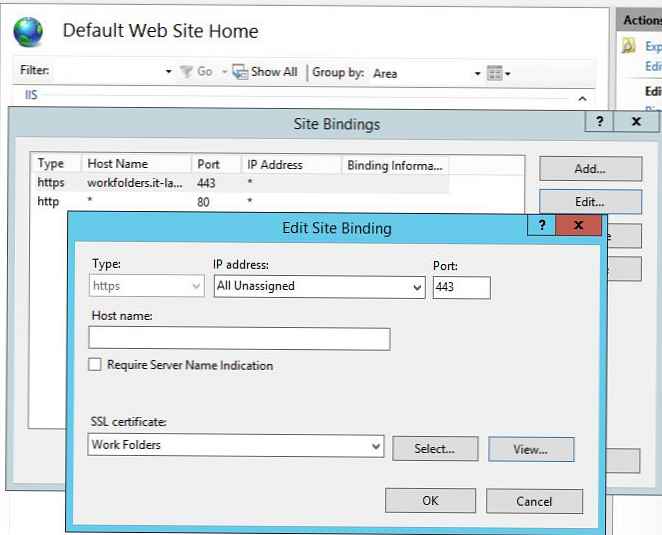
Konfiguriranje radne mape na klijentu
Sljedeći je korak konfiguriranje klijenta Work Folder na korisničkom uređaju. Imajte na umu da klijent može raditi da radne mape ne moraju biti u istoj domeni Windows kao poslužitelj Work Folder..
primjedba. Podsjetimo da je u vrijeme objavljivanja članka klijent Work Folder dostupan samo za Windows 8.1.- Otvorite upravljačku ploču i pokrenite aplet Radne mape.
- Sustav će vas zatražiti da navedete adresu e-pošte korisnika (zahtijeva ispravnu konfiguraciju DNS zone domene) ili Url poslužitelj s ulogom Radne mape.

- jer pravila na poslužitelju Work Folders zahtijevaju zaštitu podataka enkripcijom i lozinkom, morate potvrditi da se slažete s primjenom ovih pravila na svoj uređaj.

- Nakon toga na upravljačkoj ploči će se pojaviti informacije o "Radnim mapama" (količina raspoloživog prostora na poslužitelju, vrijeme zadnje sinkronizacije, pogreške itd.).

- Sadržaj "radnih mapa" dostupan je u programu Windows Explorer ili bilo kojem upravitelju datoteka (prema zadanim postavkama radne mape pohranjuju se u direktoriju c: \ users \ username \ WorkFolders).

- Ako kopirate ili premjestite bilo koju datoteku u ovu mapu, ona će se nakon sljedeće sinkronizacije kopirati na korporativni datotečni poslužitelj i bit će dostupna korisniku na ostalim mobilnim i stacionarnim uređajima korisnika s konfiguriranim radnim mapama.primjedba. Nažalost, u pregledniku nismo mogli pronaći nikakve vizualne podatke o statusu sinkronizacije, pa je nemoguće shvatiti je li određeni direktorij sinkroniziran ...
Konfigurirajte radnu mapu pomoću grupnih pravila
Konfiguriranje radne mape klijentima također je moguće pomoću grupnih pravila. To je pogodno ako vam je potrebna masovna upotreba ove tehnologije na domenskom računalu. Politika koja nas zanima nalazi se u odjeljku Korisničke konfiguracije-> Pravila> Administrativni predlošci> Komponente sustava Windows> Radne mape i pozvao Navedite postavke radnih mapa. Da biste postavili poslužitelj Work Folders, aktivirajte ovo pravilo i odredite URL puta prema poslužitelju.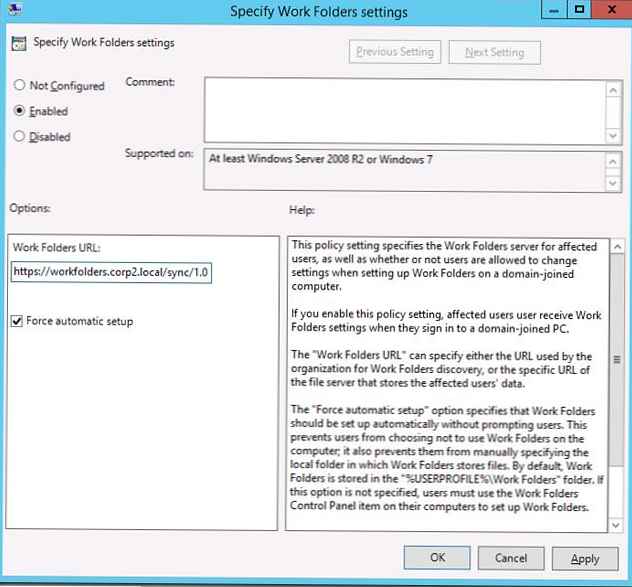
Da biste klijentima omogućili da automatski konfiguriraju preostale postavke radnih mapa, također aktivirajte pravilo Prisilite automatsko postavljanje za sve korisnike (Odjeljak GPO: Konfiguracije računala> Pravila> Administrativni predlošci> Komponente sustava Windows> Radne mape.
primjedba. Podaci u ovom članku temelje se na trenutačno dostupnim Windows 8.1 Preview i Windows Server 2012 R2 Preview, u budućnosti će se ažurirati na temelju promjena u RTM verzijama.Microsoft Funkcionalnost radnu mapu razvio je Microsoft kao dio zajedničkog IT trenda pod nazivom BYOD (donijetivašvlastitiuređaj), u čiju konceptu korisnici mogu koristiti svoje osobne mobilne uređaje za transparentan i siguran pristup korporativnim resursima. Jedna od glavnih prednosti BYOD koncepta za kopanje je nepostojanje potrebe da se zaposlenicima omoguće pristupni uređaji (prijenosna računala, telefoni, tablet-računala), a sve što je potrebno od tvrtke jest pružanje korisnih usluga za daljinsko povezivanje s korporativnom mrežom i usluge pružanja korporativnih resursa..